
Innholdsfortegnelse:
- Forfatter John Day [email protected].
- Public 2024-01-30 11:21.
- Sist endret 2025-01-23 15:02.



Tinkercad -prosjekter »
Lei av å måle avstander med linjaler, meter og andre kjedelige ting? Her er løsningen som kule helter bruker!
En virkelig kul gadget som du kan bruke som en hanske av Iron Man, lett å utvikle, ganske funksjonell og latterlig lett å bruke. Justerbar lesehastighet, behagelig og holdbar. Jeg har sett mange av disse enhetene, men ikke som denne. Strukturen holder maskinvaren og er fullstendig 3d -trykt, og jeg brukte noen Arduino -komponenter og programmering. I tillegg til dette, er det ganske enkelt å oppgradere modellen med lysdioder og en summer for å gi andre indikatorer til brukerne, jeg anbefaler virkelig dette prosjektet for utdanning ettersom det er så enkelt å utvikle.
Jeg håper du liker det!
Rekvisita
1 x Arduino
1 x ultralydsensor
1 x potensiometer 10k
1 x Breadboard Mini
1 x 220 Ω motstand
1 x LCD 1602 -modul
14 x hoppetråder
4 x hunn-til-mann-ledning
1 x 9V batteri
1 x festeklemme
35 cm borrelåsbånd
10 cm spiralkabelarrangør
1 x skrutrekker Phillips (x)
1 x Skrutrekker med hull (-)
8 x Selvskærende bolter M2 x 6 mm
2 x selvskærende bolter M3 x 12 mm
1 x Superlimlim
Trinn 1: Systemdesign
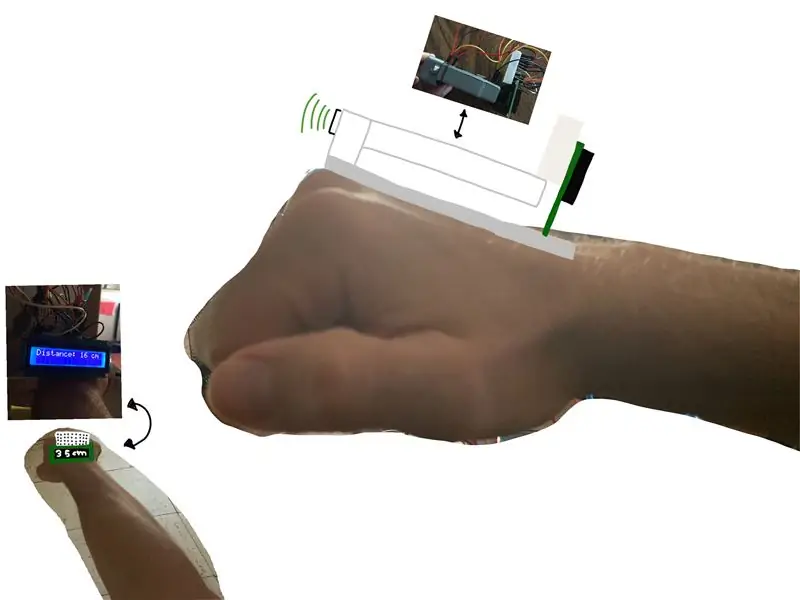


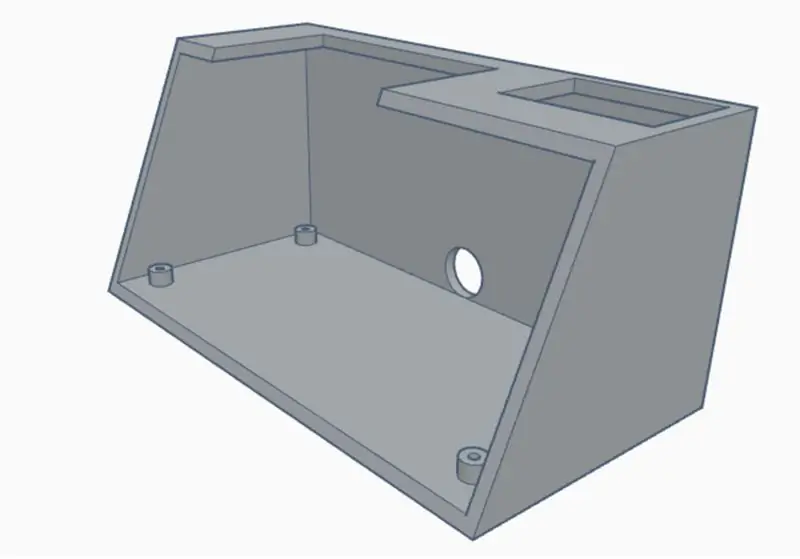
Den grunnleggende ideen med designet var å innlemme en kul gadget på høyre hånd, men med den forutsetning at ultralydssensoren måtte lese avstanden rett på min høyre hånd og samtidig måtte skjermen stå foran meg, for å se gjeldende avstand.
Først har jeg bestemt meg for å skissere ideen først for å avklare hvordan systemet vil se ut, og deretter begynte jeg å lete etter eksisterende design for å unngå å kaste bort så mye tid på å designe alle brikkene. Det jeg fant er følgende stykker:
Arduino -saken (topp og bunn)
LCD -hus (eske og deksel)
Ultralyd sensorhus (topp og bunn)
Men med disse designene manglet noe veldig viktig "grepet", derfor designet jeg det manglende stykket og jeg endret det ultralyds sensorhuset for å inkludere 9v -batteriet og Breadboard Mini på Tinkercad.
Trinn 2: 3d -utskrift av brikkene

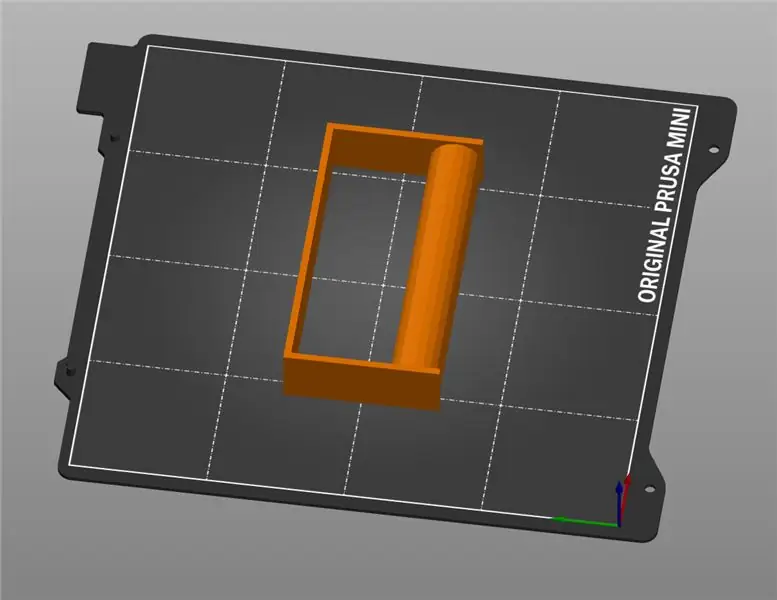
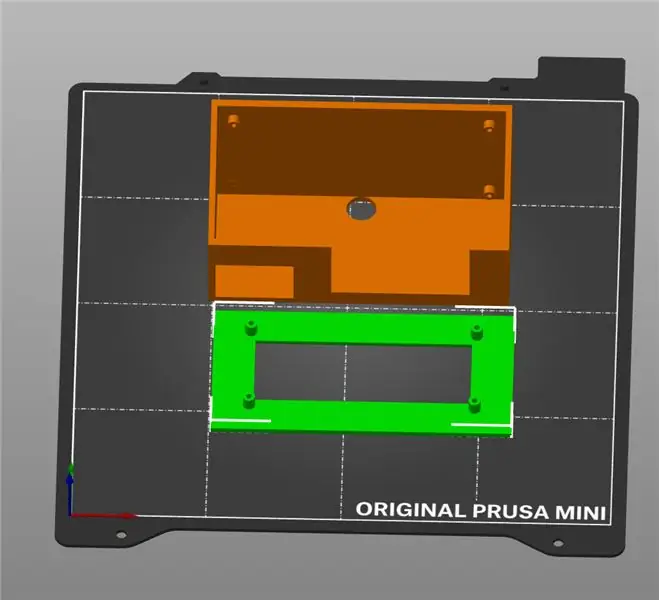
I dette prosjektet brukte jeg den originale Prusa Mini 3d -skriveren og programvaren Prusa Slicer. Det tok meg 4 ganger å skrive ut alle bitene. Hvis du aldri har brukt denne skriveren og programvaren i følgende lenke til nettstedet, er det veldig fine og veldokumenterte opplæringsprogrammer om hvordan du gjør det
Jeg skrev ut parstykkene (arduino -boks, lcd -hus, ultralydhus) og til slutt grepet, til 3d -utskrifter er det viktig å ta hensyn til at disposisjonen av brikkene er veldig viktig for å redusere utskriftstiden og unødvendige støtter.
Trinn 3: Kretsdesign og programmering
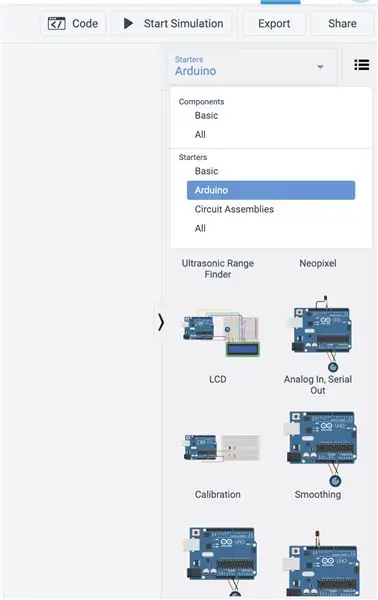
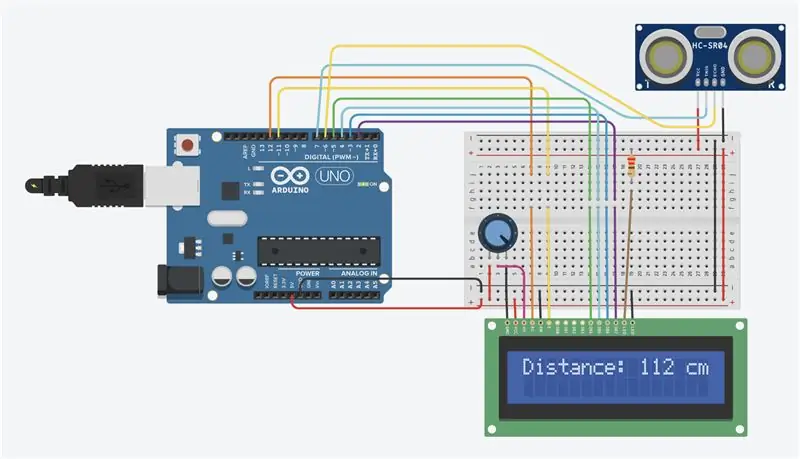
I dette trinnet ønsket jeg å vite alle nødvendige kabler, komponenter og stort sett disponeringen av all maskinvare og til slutt teste systemet for å sikre at det ikke var noen feil. For å gjøre dette brukte jeg igjen tinkercad, men denne gangen brukte jeg kretsfunksjonen. Det var veldig nyttig å tidligere utvikle den funksjonelle prototypen på denne virtuelle plattformen fordi det gir mye klarhet.
I utgangspunktet koblet jeg et Arduino -bord med en LCD -skjerm, et mini -brødbrett, et potensiometer og en motstand, men tinkercad tilbyr et alternativ som alle disse komponentene allerede er koblet til i alternativet Arduino -forretter, og klikk deretter på LCD -alternativet som vises på bildet. Det neste trinnet er å koble ultralydsensoren til kretsen, det er veldig viktig å bruke HC-SR4-typen, fordi den er den vanligste og den har 4 pinner. For å koble til den ultralydssensoren, bare ta i betraktning at Vcc er koblet til positiv 5V, GND er koblet til negativ 0v eller GND Arduino -port, triggerpinnen er koblet til port 7 og ekkopinnen er koblet til porten 6 på Arduino -kortet, men du kan faktisk koble til hvilken som helst av de gratis digitale portene.
Programmering
Når du drar LCD -kretsen på tinkercad, laster den opp koden også, det betyr at det meste av koden den allerede er utviklet, og du trenger bare å integrere koden til ultralydssensoren. Derfor integrerte jeg koden i den følgende filen.
Trinn 4: Montering og tilkobling av kretsen
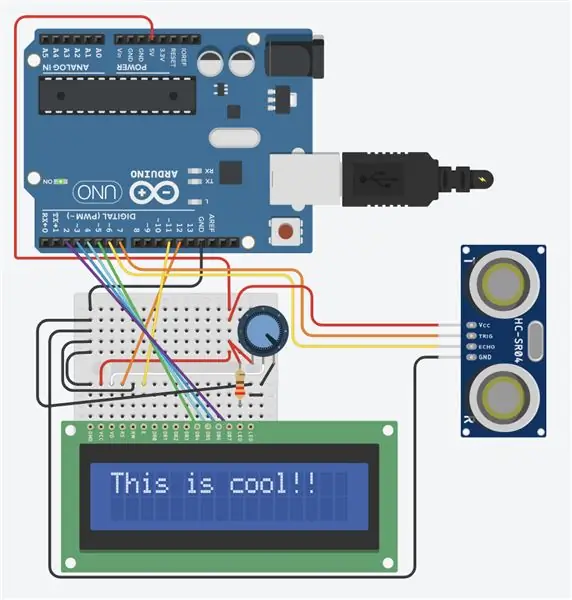

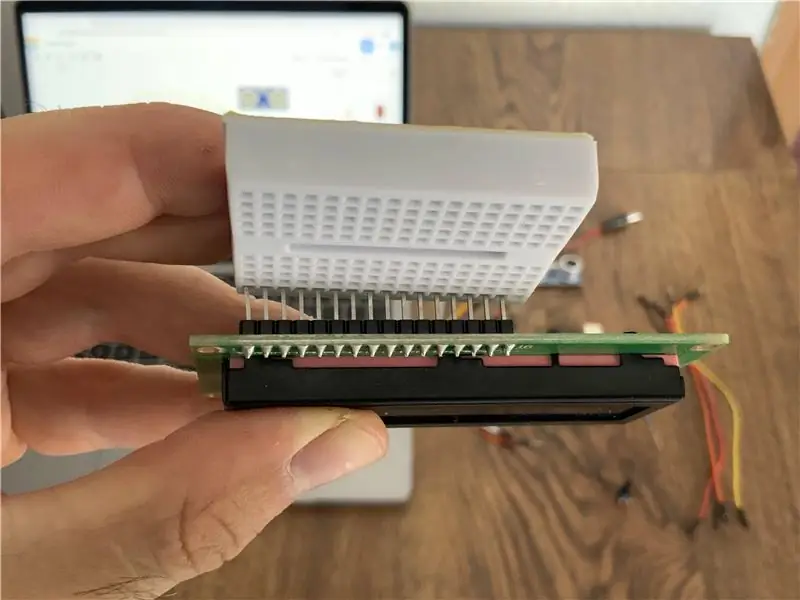
Det aller første trinnet er å integrere all elektronikken inne i 3D -trykte stykker mens du kobler kablene i riktig rekkefølge, ellers kan det være mulig å gjenta to ganger et hvilket som helst trinn, derfor begynte jeg å montere Arduino -kortet inne i den 3D -trykte boksen og fikset det med de 4 selvskruende mutrene M2 x 6 mm.
Deretter koblet jeg Mini Breadboard med LCD -skjermen og etterlot et tomt sted for fremtidig tilkobling av potensiometeret, og jeg monterte LCD -skjermen med 3D -trykt omslag ved hjelp av 4 selvskruende muttere M2 x 6mm.
Det neste trinnet er å koble ultralydsensoren med positiv (rød kabel), negativ (svart kabel), utløser (oransje kabel) og ekko (gul kabel) og deretter feste husboksen med 2 selvskruende muttere M3 x 12 mm.
Nå er det på tide å være tålmodig og koble resten av kablene mellom Arduino Board og Mini Breadboard og potensiometeret, for å gjøre det uten forvirring konverterte jeg den forrige tinkercad kretsen fra standard Breadboard til Breadboard Mini (Ta en se bildet ovenfor). Før du begynner, er det viktig å ta i betraktning at for å koble kablene fra Breadboard Mini til Arduino, går kablene gjennom dekselet til Arduino -boksen, ellers vil du innse at du har tatt med dekselet, og du må gjenta prosessen en gang til.
Når alt er koblet til, er monteringstiden kommet! I dette trinnet stakk jeg fast LCD -boksen med lokket med superlim og resultatet er imponerende, det passer veldig godt. I det neste trinnet kuttet jeg flere borrelåsbånd for å fikse ultralydssensoren, Arduino -boksen, LCD -husboksen og gripestøtten, og jeg ble med på alle brikkene.
Til slutt inkluderte jeg 9V -batteriet inne i hullet, og jeg koblet til strømkontakten, for å forbedre kabelstettene dekket jeg kablene med Spiral -kabelorganisator.
Anbefalt:
Ta flotte bilder med en iPhone: 9 trinn (med bilder)

Ta flotte bilder med en iPhone: De fleste av oss har med oss en smarttelefon overalt i disse dager, så det er viktig å vite hvordan du bruker smarttelefonkameraet ditt til å ta flotte bilder! Jeg har bare hatt en smarttelefon i et par år, og jeg har elsket å ha et greit kamera for å dokumentere ting jeg
Raspberry Pi -eske med kjølevifte med CPU -temperaturindikator: 10 trinn (med bilder)

Raspberry Pi-eske med kjølevifte med CPU-temperaturindikator: Jeg hadde introdusert bringebær pi (heretter som RPI) CPU-temperaturindikatorkrets i det forrige prosjektet. Kretsen viser ganske enkelt RPI 4 forskjellige CPU-temperaturnivå som følger.- Grønn LED ble slått på når CPU -temperaturen er innenfor 30 ~
Slik gjør du det: Installere Raspberry PI 4 Headless (VNC) med Rpi-imager og bilder: 7 trinn (med bilder)

Howto: Installere Raspberry PI 4 Headless (VNC) Med Rpi-imager og bilder: Jeg planlegger å bruke denne Rapsberry PI i en haug med morsomme prosjekter tilbake i bloggen min. Sjekk det gjerne ut. Jeg ønsket å begynne å bruke Raspberry PI igjen, men jeg hadde ikke tastatur eller mus på min nye plassering. Det var en stund siden jeg konfigurerte en bringebær
Plattformspill med uendelige nivåer på GameGo med Makecode Arcade: 5 trinn (med bilder)

Plattformspill med uendelige nivåer på GameGo med Makecode Arcade: GameGo er en Microsoft Makecode -kompatibel retro spillkonsoll utviklet av TinkerGen STEM education. Den er basert på STM32F401RET6 ARM Cortex M4 -brikken og laget for STEM -lærere eller bare folk som liker å ha det gøy med å lage retro videospill
Slik demonterer du en datamaskin med enkle trinn og bilder: 13 trinn (med bilder)

Slik demonterer du en datamaskin med enkle trinn og bilder: Dette er en instruksjon om hvordan du demonterer en PC. De fleste grunnkomponentene er modulære og fjernes lett. Det er imidlertid viktig at du er organisert om det. Dette vil bidra til å hindre deg i å miste deler, og også i å gjøre monteringen igjen
